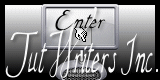Spécial Love
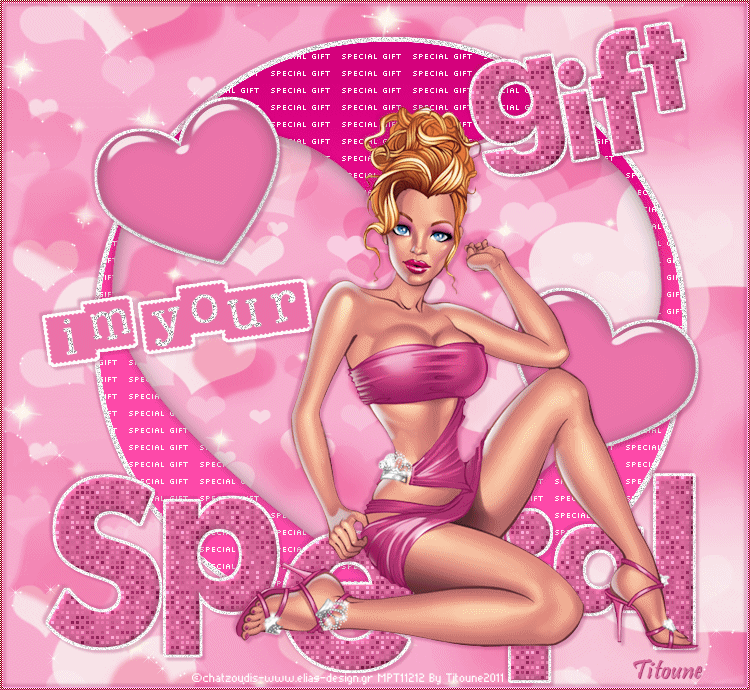
Puedes encontrar el tutorial original aquí
Merci Titoune de m'avoir autorisé à traduire tes tutoriels
Gracias Titoune por dejarme traducir tus tutoriales
Tanto el tutorial como su traducción están registrados en twi
Para su realización nos hará falta:
Material
Filtros :
Alien skin / Eye candy 5 Nature / Glass
Préset glass_cg8
DSB flux / Bright noise
Alien Skin / Xenofex 2 / Constellation
Xero / Fritillary
Encontrarás estos filtros aquí
Y también aquí
Tube utilizado EC Lori Annie
Guardar el preset Glass_CG8 en la carpeta del filtro AlienSkin /Impact / Settings / Glass
Abrir todos los tubes en el Psp. Duplicarlos (shift+D) y cerrar los originales
*** Nota ***
Este tutorial ha sido realizado en el sistema operativo Windows 7 (Seven)
La mayor parte de los filtros usados están importados en los Filtros Unlimited 2. Si trabajas este tutorial con los filtros no importados, es posible que los efectos queden muy diferentes
Si quieres puedes ayudarte de la regla para situarte en la realización del tutorial
Marcador (Arrastra con el raton)
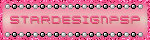
Comencemos
No te olvides de guardar tu trabajo contínuamente
1.-
Abrir el temp80 Duplicarlo (shift+D) y cerrar el original
Suprimir las capas del Copyright (capa 2) y el fondo
2.-
Situaros sobre la capa de mas abajo en la pila de capas
3.-
Imagen_ Tamaño del lienzo_ 750 x 690 pixels
Centro_ Seleccionado
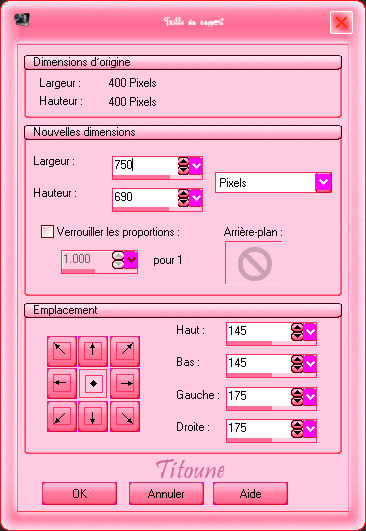
4.-
Capas_ Nueva capa de trama
Capas_ Organizar_ Enviar abajo
Selecciones_ Seleccionar todo
5.-
Activar la textura hearts-backgrounds
Efectos_ Efectos de la imagen_ Mosaico integrado
Valores por defecto
Edición_ Copiar
Regresamos a nuestro trabajo
Edición_ Pegar en la selección
Si es necesario colorear en función de los tubes utilizados
Llamar esta capa Animación 1
6.-
Situaros sobre la capa de trama 11
Intensidad_ 45
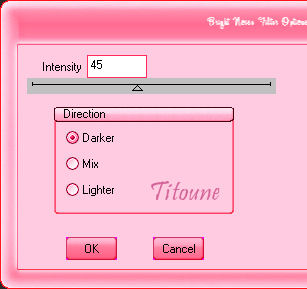
7.-
Efectos_ Efectos 3D_ Sombra en el color #a22967
3_ 3_ 30_ 3

Repetir con los valores en negativo
-3_ -3_ 30_ 3
8.-
Situaros sobre la capa de trama 7
Efectos_ Complementos_ Nik software / Color effex pro / Bi Color Filters
Elegir los valores en función de los tubes elegidos
En nuestro ejemplo
violet pink 3
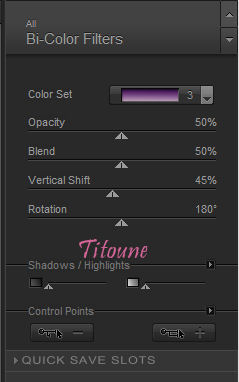
9.-
La capa Texto en el ejemplo no cambia nada
Si quieres puedes colorear en función de los colores y los tubes que elijas
10.-
Situaros sobre la capa de trama 3
Selecciones_ Seleccionar todo
Selecciones_ Flotar
Selecciones_ Fijar
11.-
De nuevo
Activar la textura hearts-backgrounds
Edición_ Copiar
Edición_ Pegar en la selección
12.-
Efectos_ Complementos_ Alien skin / Eye candy 5 Nature / Glass
Preset glass_cg8
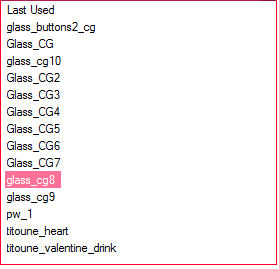
Selecciones_ Anular selección
13.-
Efectos_ Efectos 3D_ Sombra
Mismos valores que la vez anterior
14.-
Situaros sobre la capa "Copy of Raster 10"
Efectos_ Complementos_ DSB flux
Mismos valores que la vez anterior
15.-
Efectos_ Efectos 3D_ Sombra
Mismos valores que la vez anterior
16.-
Situaros sobre la capa de trama 4
Efectos_ Complementos_ Alien skin / Eye candy 5 Nature / Glass
Preset glass_cg8
Llamar esta capa Corazón izquierdo
17.-
Situaros sobre la capa de trama 10
Efectos_ Complementos_ DSB flux
Mismos valores que la vez anterior
18.-
Efectos_ Efectos 3D_ Sombra
Mismos valores que la vez anterior
19.-
Situaros sobre la capa copia de trama 4
Efectos_ Complementos_ Alien skin / Eye candy 5 Nature / Glass
Preset glass_cg8
Llamar esta capa Corazón Derecho
20.-
Situaros sobre la capa de trama 8
Efectos_ Complementos_ DSB flux
Mismos valores que la vez anterior
21.-
Efectos_ Efectos 3D_ Sombra
Mismos valores que la vez anterior
22.-
Situaros sobre la capa de trama 1
Efectos_ Efectos 3D_ Biselado interior
Con los siguientes valores
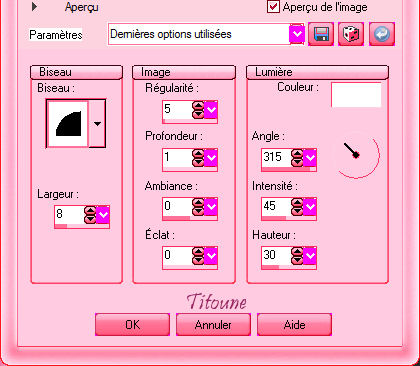
Llamar esta capa Special
23.-
Situaros sobre la capa de trama 9
Efectos_ Complementos_ DSB flux / Bright noise
Mismos valores que la vez anterior
24.-
Efectos_ Efectos 3D_ Sombra
Mismos valores que la vez anterior
25.-
Situaros sobre la capa de trama 5
Efectos_ Efectos 3D_ Biselado interior
Mismos valores que la vez anterior
Llamar esta capa Gift
26.-
Situaros sobre la capa de trama 6
Efectos_ Efectos 3D_ Sombra
Mismos valores que la vez anterior
27.-
Activa el tube de mujer que habéis elegido
Redimensionarlo si es necesario
En el que Titoune ha usado hay que redimensionar al 80%
Todas las capas sin seleccionar
Ajustar_ Nitidez_ Enfocar
Colocar a vuestro gusto
Efectos_ Efectos 3D_ Sombra
Mismos valores que la vez anterior
28.-
Siempre situado en la capa de más arriba en la pila de capas
Capas_ Nueva capa de trama
Llenar con un color elegido en vuestro tag
En el ejemplo el color #d46598
Selecciones_ Seleccionar todo
Selecciones_ Modificar_ Contraer_ 3 pixels
Con la ayuda de la tecla Del_ Suprimir
Selecciones_ Invertir
29.-
Efectos_ Complementos_ Penta.com / color dot
Valores por defecto
Selecciones_ Anular selección
30.-
Efectos_ Efectos 3D_ Sombra
Mismos valores que la vez anterior
Firmar vuestro tag
Si no deseas animarlo
Capas_ Fusionar visibles
Guardar en formato Jpg optimizado
Si quieres animarlo, continuemos
Animación
31.-
Situaros sobre la capa Animación 1
Efectos_ Complementos_ Alien skin / Xenofex 2 constellation
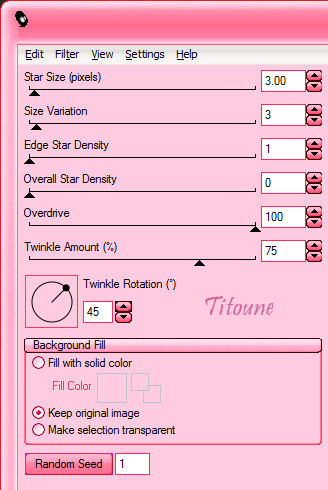
32.-
Situaros sobre la capa Special
Efectos_ Complementos_ Xero / Fritillary
Con los siguientes valores
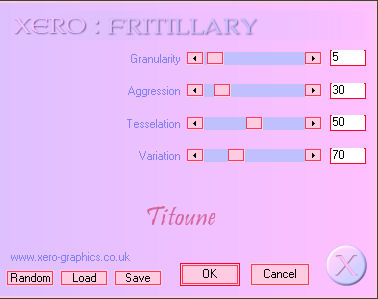
33.-
Situaros sobre la capa Gift
Efectos_ Complementos_ Xero / Fritillary
Mismos valores
Edición_ Copia fusionada
Abrir el Animation Shop
Edición_ Pegar como nueva animación
34.-
Regresar al PSP
Anular las últimas 5 etapas
35.-
Deberías estar posicionado en la capa Animación
Efectos_ Complementos_ Alien skin / Xenofex 2 constellation
Clic sobre Random seed para cambiar el valor del efecto
36.-
Situados sobre la capa Corazón izquierdo
Selecciones_ Seleccionar todo
Selecciones_ Flotar
Selecciones_ Fijar
37.-
Efectos_ Efectos de Distorsión_ Pellizcar

Selecciones_ Anular selección
38.-
Situados sobre la capa Corazón Derecho
Selecciones_ Seleccionar todo
Selecciones_ Flotar
Selecciones_ Fijar
39.-
Efectos_ Efectos de Distorsión_ Pellizcar
Misma configuración
Selecciones_ Anular selección
40.-
Situaros sobre la capa Special
Efectos_ Complementos_ Xero / Fritillary
Variations_ 72
El resto de los valores no cambia
41.-
Situaros sobre la capa Gift
Efectos_ Complementos_ Xero / Fritillary
Mismos valores
Edición_ Copia fusionada
En el Animation Shop
Edición_ Pegar después del marco activo
42.-
Regresar al Psp
Anular las últimas 17 etapas
Parece complicado, pero merece la pena
43.-
Deberías estar situado sobre la capa Animación
Efectos_ Complementos_ Alien skin / Xenofex 2 constellation
Clic sobre Random seed para cambiar el valor del efecto
44.-
Situaros sobre la capa Special
Efectos_ Complementos_ Xero / Fritillary
Variations_ 74
El resto de los valores no cambia
45.-
Situaros sobre la capa Gift
Efectos_ Complementos_ Xero / Fritillary
Mismos valores
Edición_ Copia fusionada
En el Animation Shop
Edición_ Pegar después del marco activo
46.-
Edición_ Seleccionar todo
Animación_ Propiedades de la imagen
Poner la velocidad en 20
Lanzar la animación
Si todo es correcto y te gusta
Guardar en formato Gif
Hemos terminado nuestro trabajo
Espero que hayas disfrutado haciéndolo tanto como yo creándolo
Si tienes algún problema contacta con Titoune o en el correo de la web
Titoune
Creado el 20 de enero de 2011